6 საუკეთესო შესწორება Apple TV აპლიკაციისთვის, რომელიც არ აწარმოებს 4K კონტენტს Mac-ზე
Miscellanea / / June 27, 2023
Apple TV აპი საშუალებას გაძლევთ გაეცნოთ თქვენს საყვარელ სატელევიზიო შოუებს და ფილმებს Mac-ით შვებულების დროს. თუ ბნელ გარემოში უყურებთ, შეგიძლიათ ჩართოთ მოციმციმე ნათურების ავტომატური ჩაქრობა იმ კონტენტისთვის, რომელსაც უყურებთ Apple TV-ზე თქვენს Mac-ზე. ეს სასარგებლოა, განსაკუთრებით თუ მგრძნობიარე ხართ მოციმციმე განათების მიმართ.

Apple TV-ზე ხელმისაწვდომი კონტენტის უმეტესი ნაწილი დაშიფრულია 4K HDR-ით და Dolby Vision-ით. მაგრამ ზოგიერთი მომხმარებელი ჩივის, რომ ვერ უყურებს ფილმებს 4K-ში Apple TV-ის აპლიკაციაში. თუ თქვენც იგივეს განიცდით, ჩვენ შემოგთავაზებთ საუკეთესო შესწორებებს Apple TV აპისთვის, რომელიც არ აწარმოებს 4K კონტენტს თქვენს Mac-ზე.
1. შეამოწმეთ Apple TV დაკვრის პარამეტრები
გადაწყვეტილებების დასაწყებად, გირჩევთ, ჯერ შეამოწმოთ Apple TV აპის დაკვრის ხარისხის პარამეტრები თქვენს Mac-ზე. აპლიკაცია საშუალებას გაძლევთ შეამციროთ თქვენი ნაკადის ხარისხი, თუ იყენებთ ა ცხელი წერტილი თქვენი iPhone-დან ან Wi-Fi ქსელი შეზღუდული გამტარუნარიანობით. მაგრამ თუ ეს ასე არ არის, აი, როგორ შეამოწმოთ და დაადასტუროთ დაკვრის ხარისხის პარამეტრები.
Ნაბიჯი 1: დააჭირეთ Command + Spacebar კლავიატურის მალსახმობას Spotlight Search-ის გასახსნელად, ჩაწერეთ Apple TV, და დააჭირეთ დაბრუნებას.

ნაბიჯი 2: დააჭირეთ ტელევიზორს ზედა მარცხენა კუთხეში.

ნაბიჯი 3: აირჩიეთ პარამეტრები.

ნაბიჯი 4: დააწკაპუნეთ დაკვრის ჩანართზე.

ნაბიჯი 5: დააწკაპუნეთ ჩამოსაშლელ მენიუზე Streaming Options.

ნაბიჯი 6: დარწმუნდით, რომ არჩეულია მაღალი ხარისხის 4K-მდე.

ნაბიჯი 7: დასადასტურებლად დააჭირეთ Ok ბოლოში.

ნაბიჯი 8: დახურეთ ფანჯარა და შეამოწმეთ პრობლემა მოგვარებულია თუ არა.
2. შეამოწმეთ შეძენილი კონტენტის დაკვრის ხარისხი
თქვენ უნდა შეამოწმოთ iTunes-ზე შეძენილი ფილმების დაკვრის ხარისხი. მთელი თქვენი შეძენილი კონტენტი ხელმისაწვდომია თქვენს Mac-ზე Apple TV აპის ბიბლიოთეკის ჩანართში. რამდენჯერმე დაფიქსირდა ინფორმაცია, რომ ფილმები არ უკრავს 4K ხარისხში შეძენის შემდეგ, მიუხედავად იმისა, რომ ისინი ჩამოთვლილია როგორც ხელმისაწვდომი 4K. აი, როგორ შეამოწმოთ იგივე.
Ნაბიჯი 1: დააჭირეთ Command + Spacebar კლავიატურის მალსახმობას Spotlight Search-ის გასახსნელად, ჩაწერეთ Apple TV, და დააჭირეთ დაბრუნებას.

ნაბიჯი 2: დააწკაპუნეთ ბიბლიოთეკის ჩანართზე ზედა.

ნაბიჯი 3: აირჩიეთ ფილმები მარცხენა მენიუდან.
ნაბიჯი 4: დააწკაპუნეთ თქვენი შეძენილი ფილმის ნამუშევარზე.

ნაკადის ხარისხი უნდა იყოს ხილული ფილმის სათაურის ქვეშ. ზოგჯერ ხდება iTunes-ზე ახლად გამოშვებულ ფილმებთან, რომ ისინი არ სტრიმინგებენ 4K-ში. მაგალითად, ამ პოსტის დაწერისას, ავატარი: წყლის გზა გადადის 4K HDR-ში ჩვენს Mac-ზე. მაგრამ ეს ასე არ იყო, როცა ეს ფილმი გამოსვლის თარიღზე შევიძინეთ.

3. შეამოწმეთ თქვენი ინტერნეტ კავშირი
თუ Apple TV აპი macOS-ზე ჯერ კიდევ არ იტვირთება ან არ უკრავს 4K კონტენტს, თქვენ უნდა შეამოწმოთ თქვენი ინტერნეტ კავშირი. ჩაატარეთ სიჩქარის ტესტი იმის უზრუნველსაყოფად, რომ თქვენს ინტერნეტ სერვისის პროვაიდერს არ ემუქრება შეფერხება. თუ იყენებთ ორსაფეხურიან როუტერს, ჩვენ გირჩევთ, მიუახლოვდეთ თქვენი Mac როუტერს კავშირის სიძლიერის გასაუმჯობესებლად.
4. აიძულეთ გასვლა და ხელახლა გაუშვით Apple TV აპი
შეგიძლიათ იძულებით დატოვოთ და განაახლოთ Apple TV აპი, თუ ფილმები და სატელევიზიო შოუები არ უკრავს 4K-ში. ეს მისცემს აპს ახალ დაწყებას და ეფექტურად გამოიყენებს ჩვენ მიერ ადრე აღნიშნულ პარამეტრებს.
Ნაბიჯი 1: დააჭირეთ Apple-ის ლოგოს მენიუს ზოლის ზედა მარცხენა კუთხეში.

ნაბიჯი 2: აირჩიეთ Force Quit.

ნაბიჯი 3: აირჩიეთ ტელევიზორი აპლიკაციების სიიდან და დააწკაპუნეთ Force Quit-ზე.

ნაბიჯი 4: ხელახლა გაუშვით Apple TV და შეამოწმეთ პრობლემა მოგვარებულია თუ არა.

5. ჩამოტვირთული კონტენტის წაშლა
თუ არ ხართ დაკავშირებული ძლიერ ინტერნეტ ქსელთან, შეიძლება დაგჭირდეთ ნებისმიერი ჩამოტვირთული კონტენტის წაშლა Apple TV-დან თქვენს Mac-ზე. ვინაიდან ჩამოტვირთვები შემოიფარგლება 1080p-ით, თქვენ ვერ შეძლებთ მათ სტრიმინგს 4K ხარისხით თქვენს Mac-ზე. ასე რომ, თუ ჩამოტვირთული შინაარსია, აი, როგორ ამოიღოთ იგი.
Ნაბიჯი 1: დააჭირეთ Command + Spacebar კლავიატურის მალსახმობას Spotlight Search-ის გასახსნელად, ჩაწერეთ Apple TV, და დააჭირეთ დაბრუნებას.

ნაბიჯი 2: დააწკაპუნეთ ბიბლიოთეკის ჩანართზე ზედა.

ნაბიჯი 3: აირჩიეთ თქვენი გადმოწერილი შინაარსის კატეგორია.
ნაბიჯი 4: დააწკაპუნეთ სამ ჰორიზონტალურ წერტილზე ნამუშევარზე და აირჩიეთ წაშლა ბიბლიოთეკიდან.

ნაბიჯი 5: დასადასტურებლად კვლავ დააჭირეთ წაშლას.
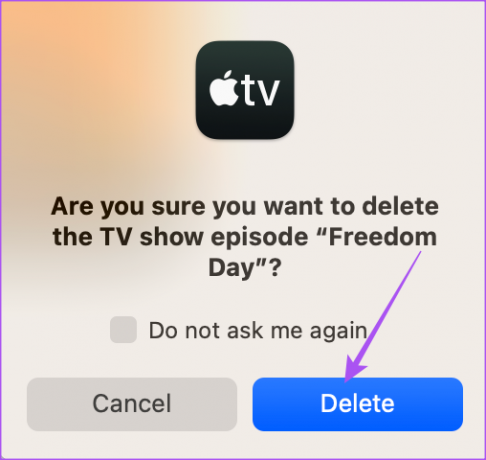
ნაბიჯი 6: აირჩიეთ გადატანა ურნაში.

მას შემდეგ რაც ფაილი ამოღებულია ჩამოტვირთვებიდან, შეამოწმეთ პრობლემა მოგვარებულია თუ არა.
6. განაახლეთ Apple TV აპი
ბოლო გამოსავალი, თუ არაფერი გამოგივიდათ, არის Apple TV აპლიკაციის განახლება თქვენს Mac-ზე. ამისათვის თქვენ უნდა დააინსტალიროთ macOS-ის უახლესი განახლება.
Ნაბიჯი 1: დააჭირეთ Command + Spacebar კლავიატურის მალსახმობას Spotlight Search-ის გასახსნელად, ჩაწერეთ შეამოწმეთ პროგრამული უზრუნველყოფის განახლება, და დააჭირეთ დაბრუნებას.

ნაბიჯი 2: თუ განახლება ხელმისაწვდომია, ჩამოტვირთეთ და დააინსტალირეთ.
ნაბიჯი 3: გაუშვით Spotlight Search, რომ გახსნათ Apple TV აპი და შეამოწმოთ პრობლემა მოგვარებულია თუ არა.

ისიამოვნეთ 4K კონტენტით
ეს გადაწყვეტილებები დაგეხმარებათ, როდესაც Apple TV აპი არ აწარმოებს 4K კონტენტს თქვენს Mac-ზე. თქვენ ასევე შეგიძლიათ წაიკითხოთ ჩვენი პოსტი, თუ Apple TV აპი საერთოდ არ მუშაობს თქვენს Mac-ზე.
ბოლოს განახლდა 2023 წლის 26 მაისს
ზემოთ მოყვანილი სტატია შეიძლება შეიცავდეს შვილობილი ბმულებს, რომლებიც დაგეხმარებათ Guiding Tech-ის მხარდაჭერაში. თუმცა, ეს არ იმოქმედებს ჩვენს სარედაქციო მთლიანობაზე. შინაარსი რჩება მიუკერძოებელი და ავთენტური.



